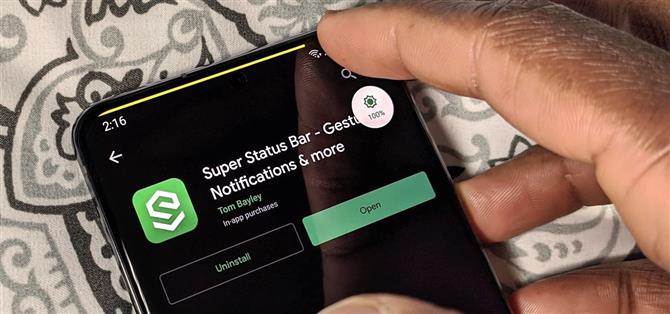LineageOS ist großartig und alles, aber benutzerdefinierte ROMs waren auf ihrem Höhepunkt, als CyanogenMod an oberster Stelle stand. Es hatte alle möglichen innovativen Funktionen, die seitdem von Google und Samsung und dergleichen kopiert wurden. Eine Sache, die noch nicht in Standard-Android oder One UI übernommen wurde, ist die einfache Möglichkeit von CM13, die Bildschirmhelligkeit anzupassen.
Mit CyanogenMod und einer Handvoll anderer ROMs können Sie die Helligkeit anpassen, indem Sie Ihren Finger über die Statusleiste bewegen. Dies ist eine der Funktionen, die ich beim Wechsel von einem gerooteten Gerät am meisten vermisse. Und da die Liste der rootfähigen Telefone jedes Jahr abnimmt, hatte ich akzeptiert, dass ich diese Funktion nicht nutzen kann. Dank Entwickler Tom Bayley können wir diese Funktion jetzt auch ohne gerootetes Gerät nutzen.
Schritt 1: Installieren Sie die Super Status Bar
Die App, die dies alles ermöglicht, ist die Super Status Bar. Von demselben Entwickler, der Ihnen Bottom Quick Settings, einen weiteren persönlichen Favoriten von mir, gebracht hat, öffnet diese App Ihre Statusleiste für eine Welt der Anpassung, die weit über die Einschränkungen von Standard-Android hinausgeht. Die App kann kostenlos im Play Store installiert werden.
- Play Store Link: Super Statusleiste (kostenlos)

Schritt 2: Berechtigungen aktivieren
Öffnen Sie die App und klicken Sie nach dem Durchlaufen der ersten Einrichtungsseiten im Hauptmenü auf „Start“. Aktivieren Sie mithilfe der beiden Schaltflächen auf der nächsten Seite beide Berechtigungen, die für die Funktion dieser App erforderlich sind.
Kehren Sie zur Hauptseite der App zurück, und Sie sehen eine neue Schaltfläche mit der Bezeichnung „Stop“. Dies bedeutet, dass die App derzeit ausgeführt wird.


Schritt 3: Stellen Sie den Schieberegler ein
Auf der Hauptseite der App gibt es zwei Optionen zum Verwalten des Erscheinungsbilds und der Funktion dieser Geste: „Anzeigen“ und „Hauptschieberegler“. Mit der kostenlosen Version können wir jedoch nur „Indikatoren“ verwenden.
Mit „Indikatoren“ können Sie das Aussehen des Symbols ändern, das angezeigt wird, wenn Sie diese Geste aktivieren. Wenn Sie nicht für die Premium-Version bezahlen möchten, ist die einzige konfigurierbare Option „Stil“. Wenn Sie dies auswählen, können Sie aus zwei Optionen auswählen: Rechteck und abgerundetes Rechteck.


Schritt 4: Testen Sie es
Sobald die Super-Statusleiste aktiviert ist, kann die Geste ausgeführt werden. Legen Sie Ihren Finger auf einen beliebigen Teil der Statusleiste und schieben Sie ihn nach links oder rechts (ohne den Finger zu heben). Die Anzeige erscheint und zeigt an, dass die Geste funktioniert, und informiert Sie über die neue Helligkeitsstufe. Wenn Sie Ihre bevorzugte Stufe gefunden haben, heben Sie Ihren Finger, um sie einzustellen.
 Bild von Jon Knight / Android How
Bild von Jon Knight / Android How
Bei Verwendung dieser Funktion sind einige Dinge zu beachten. Wenn Sie die Helligkeit auf diese Weise anpassen, wird zunächst die adaptive Helligkeit deaktiviert. Mit dieser Android 9-Funktion können Sie die Helligkeit nach Ihren Wünschen anpassen. Zweitens wird diese Funktion in der Premium-Version aufgeladen. Sie können nicht nur mehr mit dem Indikatorstil tun, sondern auch ändern, was diese Geste aktiviert. Sie können nämlich je nach aktuell abgespieltem Audio verschiedene Lautstärkepegel automatisch anpassen.
Möchten Sie dabei helfen, Android zu unterstützen? Wie und viel über süße neue Technologien erfahren? Schauen Sie sich alle Angebote für den neuen Android How Shop an.
Titelbild von Jon Knight / Android How